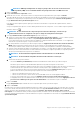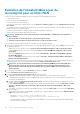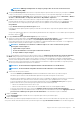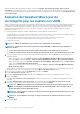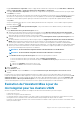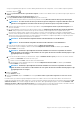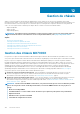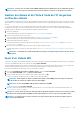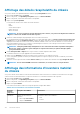Users Guide
Exécution de l'Assistant Mise à jour du
micrologiciel pour un hôte vSAN
Assurez-vous que les conditions préalables suivantes sont respectées avant de planifier la mise à jour :
• L'option DRS est activée.
• L'hôte n'est pas en mode de maintenance.
• Les objets de données vSAN sont intègres.
Pour ignorer les vérifications ci-dessus, décochez la case Vérifier les conditions requises sur la page Planifier une mise à jour du
micrologiciel.
• Les versions des pilotes et du micrologiciel sélectionnées sont conformes aux directives VMware vSAN. Les pilotes sélectionnés sont
installés avant la mise à jour du micrologiciel.
• Le cluster répond aux exigences vSAN pour l'option de migration de données sélectionnée.
• Exécutez de nouveau l'inventaire après avoir activé vSAN.
REMARQUE : Pendant le processus de mise à jour du micrologiciel, Dell EMC recommande de ne pas supprimer les
éléments suivants :
• Hôte de vCenter visé par la tâche de mise à jour de micrologiciel en cours.
• Profil de connexion de l'hôte visé par la tâche de mise à jour de micrologiciel en cours.
Pour effectuer la mise à jour de micrologiciel pour un seul hôte, effectuez les étapes suivantes :
1. Pour accéder à l'Assistant Mise à jour de micrologiciel, accédez à OpenManage Integration, puis cliquez sur Hôtes et effectuez l'une
des opérations suivantes :
• Cliquez avec le bouton droit de la souris sur Toutes les actions OpenManage Integration > Mise à jour du micrologiciel.
• Sur la page Hôtes, cliquez sur un hôte, puis sélectionnez Toutes les actions OpenManage Integration > Mise à jour du
micrologiciel.
• Dans le volet Navigateur, sélectionnez un hôte, puis cliquez sur Récapitulatif > Informations d'hôte OMIVV > Exécuter
l'Assistant Micrologiciel.
• Dans le volet Navigateur, sélectionnez un hôte, puis cliquez sur Surveiller > Informations d'hôte OMIVV > Micrologiciel >
Exécuter l'Assistant Micrologiciel.
OMIVV vérifie la conformité de l'hôte et si toute autre tâche de mise à jour du micrologiciel est en cours dans n'importe quel hôte au
sein du même cluster. Une fois la vérification effectuée, l'Assistant Mise à jour du micrologiciel s'affiche.
REMARQUE :
Si vous effectuez la mise à niveau d'une version antérieure d'OMIVV à la version disponible alors
qu'une tâche de mise à jour de micrologiciel est déjà planifiée, vous pouvez lancer l'Assistant Mise à jour de
micrologiciel sur le même hôte après avoir sauvegardé la base de données d'OMIVV et l'avoir restaurée avec la
version disponible.
2. Lisez les instructions indiquées sur la page Bienvenue, puis cliquez sur Suivant.
La page Sélectionner une source de mise à jour s'affiche.
3. Sur la page Sélectionner une source de mise à jour, procédez comme suit :
a. Sélectionnez le profil de logithèque de pilotes et un profil de logithèque de micrologiciels depuis la liste déroulante.
Si la logithèque de la ligne de base est associée dans profil de cluster, les logithèques associées de micrologiciels et de pilotes sont
sélectionnées automatiquement.
b. Dans la liste déroulante Sélectionner un groupe de mises à jour, sélectionnez un groupe de mises à jour appropriées pour vos
systèmes. Cliquez sur Suivant.
La page Sélection de pilotes s'affiche. La page affiche les détails des composants du pilote, tels que le Nom d'hôte, le Numéro
de service, le Nom du composant, le Fournisseur, le Nom du package, l'État actuel, la Disponibilité, la Mise à jour
applicable.
c. Pour charger une seule mise à jour de micrologiciel depuis un fichier, sélectionnez DUP unique. Si vous sélectionnez DUP unique,
passez à l'étape 4.
Un DUP unique peut résider sur un partage CIFS ou NFS qui est accessible par l'appliance virtuelle. Saisissez l'Emplacement du
fichier dans l'un des formats suivants :
• Partage NFS : <hôte>:/<chemin_partage/NomFichier.exe
• Partage CIFS : \\<chemin de partage accessible d'hôte>\<NomFichier>.exe
Pour le partage CIFS, OMIVV vous invite à entrer le nom d'utilisateur et le mot de passe dans un format de domaine capable
d'accéder au lecteur de partage.
102
À propos des mises à jour de micrologiciel